Инвентаризация позволяет установить недостачу товаров и соответствующим образом скорректировать баланс склада. Также инвентаризация заполняется при первоначальном оформлении остатков на складах при начале работы в системе МЕДИАЛОГ.
Доступ к разделу Инвентаризации осуществляется из следующих пунктов меню:
·Учет материалов / Инвентаризации
·Учет материалов / Склады / <Склад>/ Инвентаризации.
При создании документа инвентаризации открывается окно, изображенное на рис. 5.11.1. До того, как в документ добавлены товары, можно изменить склад.
В поле Аналит. код может быть введен аналитический код документа для использования в статистике.
Для инвентаризационной описи товарно-материальных ценностей (ИНВ-3) необходимо выбрать председателя комиссии, членов комиссии, ответственных. Членов комиссии и ответственных может быть выбрано любое количество, тем не менее, в печатном документе учитываются только первые 10 членов комиссии и первые 10 ответственных.
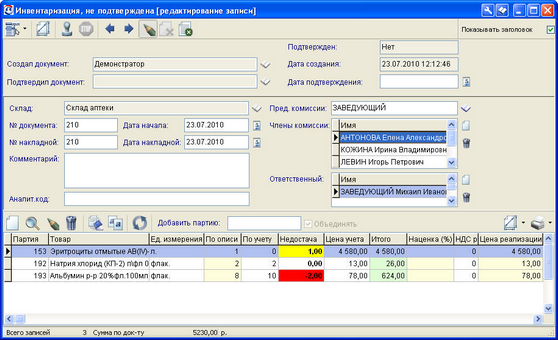
Рисунок 5.11.1. Инвентаризация
В этом окне возможны следующие операции:
|
1.Добавить в документ инвентаризации товары на основе текущего баланса склада. В открывшемся окне можно отфильтровать нужные товары, после чего нажать Применить. Откроется список партий товаров склада (рис. 5.11.2). В списке показаны все партии товаров на складе, в том числе и те, количество которых равно 0, что позволяет учесть в инвентаризации товары из полностью списанных партий. В колонке В этом док-те указывается реальное количество товара на складе. В документ можно добавить товары, количество которых равно 0: такие товары достаточно отметить в начале строки. |
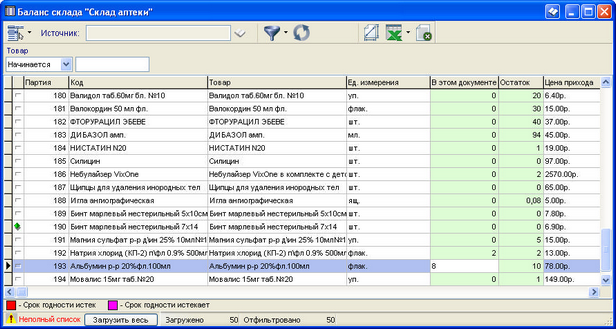
Рисунок 5.11.2. Добавление товаров в инвентаризацию на основе баланса склада
|
·При закрытии окна кнопкой Закрыть товары будут добавлены в инвентаризацию. В столбце Недостача желтым выделены позиции, где количество товара превышает количество по описи, красным – где количество товара меньше, чем по описи. |
|
2.Добавить в документ инвентаризации товар, который на текущем балансе склада по документам отсутствует. Для этого нужно нажать кнопку Создать новую запись и заполнить предложенную форму Товар инвентаризации (рис. 5.11.3). |
|
·После того как форма инвентаризации будет заполнена, нужно нажать кнопку Сохранить (Ctlr+Enter) или |
|
·Сохранить и создать новую запись (Ctrl+Ins) для ввода следующего товара. |
|
·В окне товара (рис. 5.11.3) можно распечатать этикетки для товара, нажав кнопку печати рядом с полем Товар. |
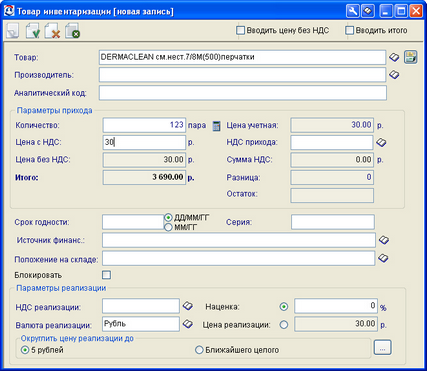
Рисунок 5.11.3. Товар инвентаризации
|
3.Кнопка Скопировать все значения по учету в опись копирует значение столбца По учету в столбец По описи для всех товаров инвентаризации. Таким образом, для всех товаров Недостача=0. |
Коррекция остатков на дату подтверждения
После создания и до подтверждения инвентаризации количество товара на складе может измениться, поэтому при подтверждении инвентаризации проверяются расхождения остатков по документам и в инвентаризации и проводится коррекция. Для каждой партии, для которой есть расхождение, выдается сообщение с возможностью скорректировать остатки с учетом этого расхождения (рис. 5.11.4).
Пример:
В инвентаризацию добавили товар "А": по учету 10 штук, по факту 8, разница 2.
Продали товар "А" (1 штуку), остаток по учету стал 9 (по факту должно стать 7).
При подтверждении инвентаризации видим, что остаток по учету изменился (было 10, стало 9). Соответственно, в результате коррекции в ведомости меняется позиция для товара "А": по учету 9 штук, по факту 7 (8 - (10 - 9)), разница 2.

Рисунок 5.11.4. Сообщение при расхождении остатков
В окне инвентаризации (рис. 5.11.1) также возможны следующие действия:
|
·Просмотреть параметры товара (количество, цена, срок годности и т.п.) |
|
·Редактировать эти параметры (рис. 5.11.3). Кроме того, редактировать их можно непосредственно в строке товара. |
|
·Удалить товар. Для этого нужно выделить курсором строку, товар в которой должен быть удален, и нажать кнопку удаления. |
|
·Распечатать документы: |
|
·Настройки: oПечатать код вместо наименования. В распечатку документа вместо названия товара попадет его код. oЗапрашивать количество этикеток для партии при печати. Перед печатью этикеток будет открываться окно, где необходимо ввести количество этикеток для печати. oВыбор принтера для печати этикеток. Перед печатью будет предложено выбрать принтер. oПереводить курсор в столбец "Количество". Определяет поведение курсора при вводе партий товара с клавиатуры. |